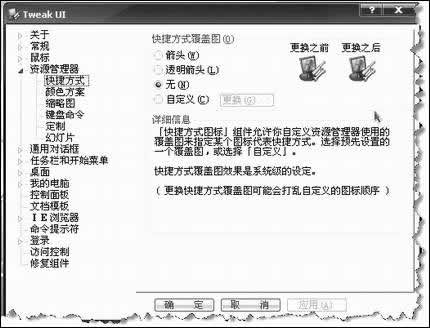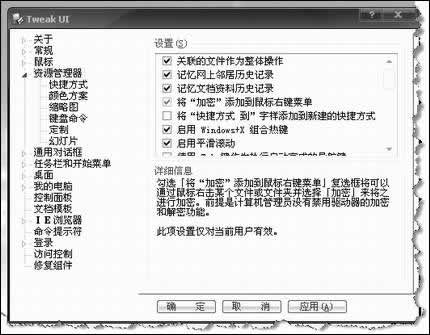|
Microsoft TweakUI是一款小巧易上手的设置软件。安装完毕打开TweakUI,界面是简练的两栏。左边是命令选项,右列是对命令的详细设置(图1)。下面我们进行几个简单的设置。
图1 TweakUI主界面 如果你的磁盘分区采用的是NTFS文件系统,又经常使用EFS加密功能来保护文件的安全,可以用鼠标点开资源管理器的设置,把“将‘加密’添加到鼠标右键菜单”选上(图2)。以后我们用鼠标右键点选文档,就会出现“加密”选项,方便我们的使用。
图2 将加密添加到右键菜单 以前我们去掉桌面上的快捷方式右下角的小箭头,需要修改注册表来进行。现在我们可以用TweakUI很方便地修改。在对“快捷方式”图标的设置里就给出了四项选择,可以直接看到修改后的效果。我们一般选“无”,然后点击下方的应用就可以使修改生效了。 电脑大虾会把“我的文档”、“收藏夹”等文件夹移到系统盘以外存储。这样既保证了系统盘的纯净,也可以使重装系统后我们的资料不会丢失。TweakUI可以很方便地帮我们把资料移动到自己想放置的地方。点选“我的电脑→系统文件夹”,在右栏的文件夹中选中自己要改变的类型,然后点击“改变位置”,接下来选取一个目录,这个选取的目录就是以后自己存放文档的地址了(图3)。重装系统后只要重新指定一下,以前保存的文档就不会丢失了。
图3 保存系统设置
|
正在阅读:微软官方系统设置工具TweakUI体验微软官方系统设置工具TweakUI体验
2007-04-26 09:32
出处:
责任编辑:xieyongkang
键盘也能翻页,试试“← →”键